如何解决0x0000007b蓝屏错误:电脑启动故障排除指南
- 问答
- 2025-10-18 18:20:57
- 2
哎,这事儿可真够烦人的,对吧?正急着用电脑呢,突然屏幕一蓝,给你来个0x0000007b,整个人都懵了,我头一回遇到的时候,也是傻眼了,重启好几次都没用,感觉电脑就像堵在门口死活不进系统,简直想砸键盘……但后来折腾多了,发现这错误其实没那么可怕,就是系统在启动时,加载硬盘驱动那块儿出岔子了,说白了,就是Windows没能正确识别你装系统的硬盘模式,别慌,咱们一步步来,用大白话聊聊怎么搞定它。
先说说这错误是啥意思,0x0000007b这个代码,通常和硬盘的“访问”有关,老点的电脑用的是IDE模式,而现在主流是AHCI模式,更先进更快,但如果你装系统的时候是IDE模式,后来莫名其妙改成了AHCI,或者反过来,Windows启动时就会懵圈:“我该用哪个驱动去读硬盘啊?”…蓝了,也不全是这个原因,有时候硬盘线松了、驱动坏了、甚至中毒了都可能引发,但十有八九是模式不匹配惹的祸。
第一步,最简单也最容易被忽略的:先检查硬件连接,对,就是那些线!把机箱侧板打开(笔记本的话可能得拆后盖,手残党慎重点),找到硬盘的数据线和电源线,拔下来重新插紧,有时候就是接触不良导致的“假死”……我遇到过一回,是因为家里猫主子在机箱后面乱窜,把线扯松了一点点,结果折腾半天软件,最后发现是物理攻击。😅 如果有多块硬盘,只留装系统的那块接上,其他的暂时拔掉,排除干扰。
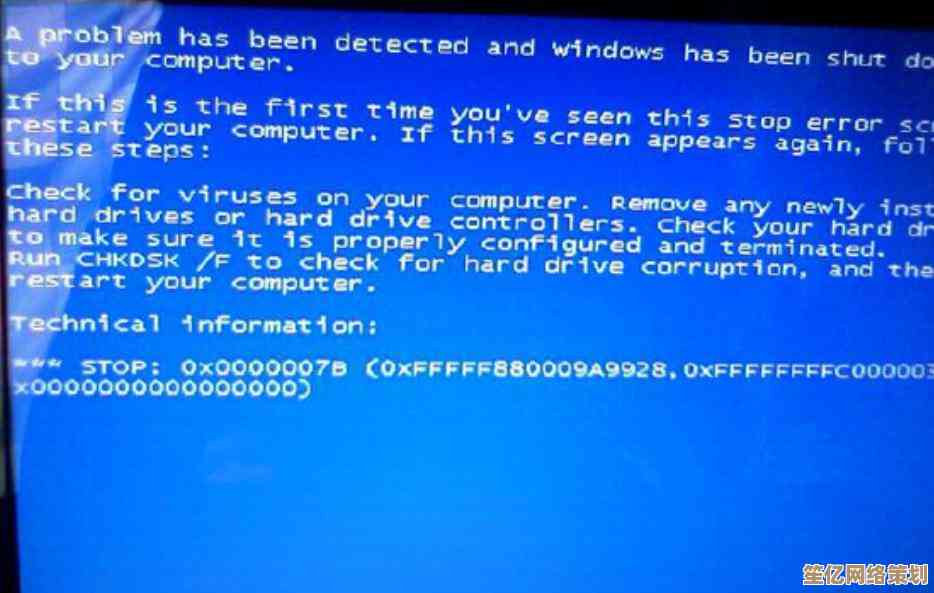
如果线没问题,那重点就来了:进BIOS里瞅瞅硬盘模式,开机时狂按Delete键或F2(不同电脑不一样,戴尔可能是F12,联想有的F1,看屏幕提示),进入那个蓝蓝的、全是英文的界面,用键盘方向键找到“SATA Configuration”或“Storage”这类选项,里面会有个“SATA Mode”或“IDE/AHCI”模式的选择,关键来了:如果你不确定之前是啥模式,就换一下试试,比如现在是AHCI,就改成IDE,保存重启;如果原来是IDE,就改成AHCI,但注意⚠️:改完可能直接蓝屏进不去,这是正常的,因为系统没对应驱动,这时候再进BIOS改回原来的模式就行,这个试错过程有点烦,但能帮你确定问题是不是出在这儿。
要是模式切换后能进系统了,但不稳定,或者你想彻底用AHCI(性能更好),就得提前给系统注入驱动,比较稳的方法是:先在BIOS里改回能进系统的模式(比如IDE),进桌面后,打开设备管理器,找到“IDE ATA/ATAPI控制器”,里面有个“标准SATA AHCI控制器”(如果显示是“标准PCI IDE控制器”说明当前是IDE模式),右键点它,选“更新驱动程序”,然后手动浏览电脑上的驱动,选择“从列表中选择”,再选“标准SATA AHCI控制器”,装好后,重启进BIOS,把模式改成AHCI,这次大概率就能顺利进了,这个操作像给系统打了个预防针,让它提前适应新环境。

如果以上都试了还不行,可能是系统文件损坏了,试试Windows的启动修复:用安装U盘或系统恢复盘启动,选“修复计算机”,疑难解答”→“高级选项”→“启动修复”,它会自动扫描并尝试修复引导问题。…这功能有时灵有时不灵,看运气,我有次等了半天,它告诉我“无法修复”,气得我想笑。😂
更狠点的是重装系统,但这是最后大招,备份好数据后,干净安装一次系统,装的时候注意BIOS里硬盘模式最好设成AHCI(现代电脑默认都是这个),一劳永逸,但说实话,谁愿意动不动就重装啊,软件、设置都得重新来,太耗时了。
哦对了,还有些小众情况:比如硬盘本身有坏道、内存条松动、甚至电源供电不足都可能引发7B错误,如果所有软件方法都无效,不妨用硬盘检测工具(比如CrystalDiskInfo)看看硬盘健康度,或者把内存条金手指擦一擦重插,这些细节虽然概率低,但真遇上了能省不少弯路。
对付0x0000007b,核心思路就是“硬盘模式”和“驱动兼容性”,别被蓝屏吓住,它更像系统在抱怨“我找不到路啦”,耐心点,从硬件到软件慢慢排查,大部分情况都能解决,希望你这会儿已经搞定了,如果还没有……哎,放平心态,喝口水再战!💪
本文由盈壮于2025-10-18发表在笙亿网络策划,如有疑问,请联系我们。
本文链接:http://www.haoid.cn/wenda/31544.html
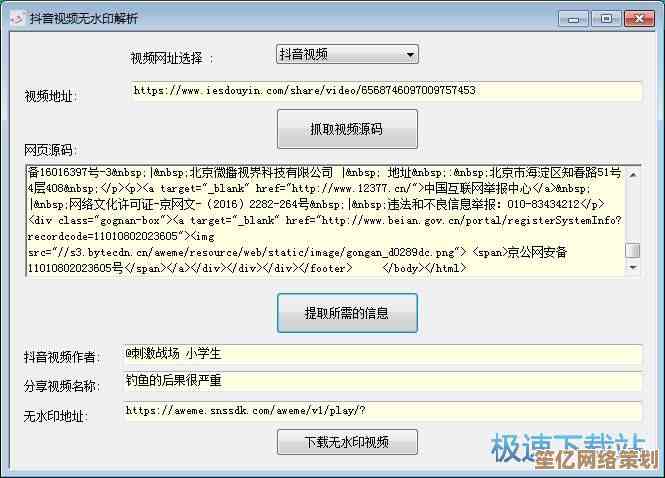

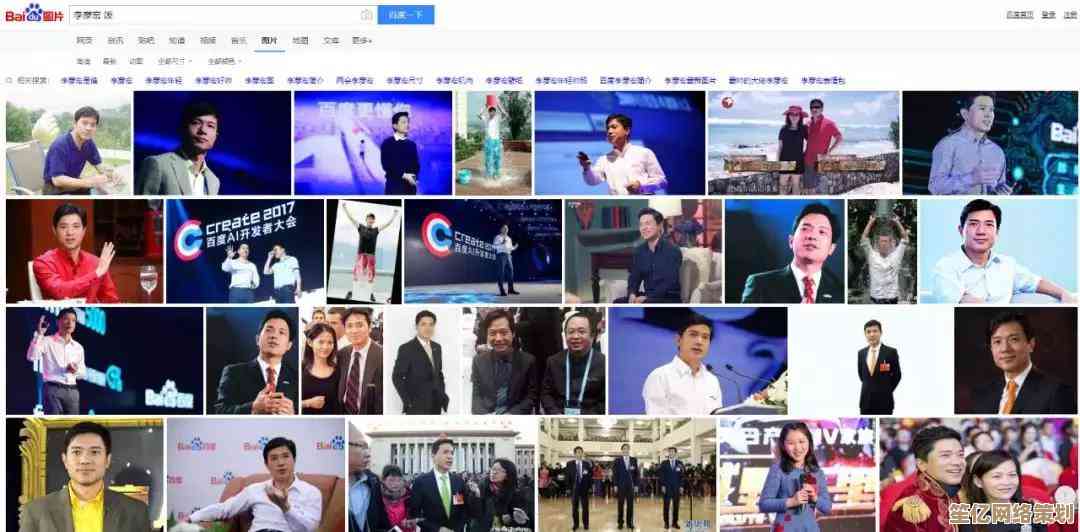
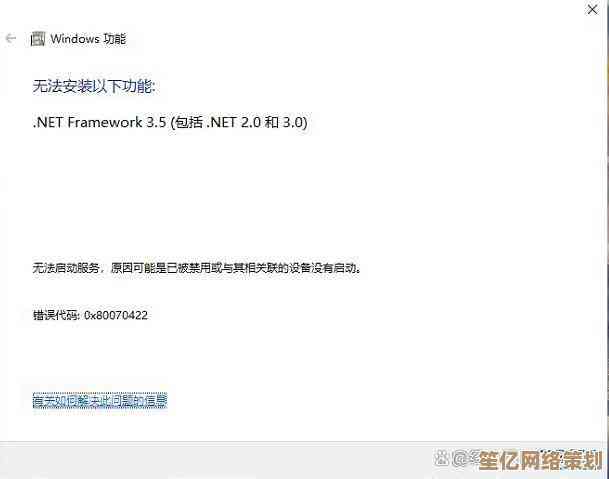
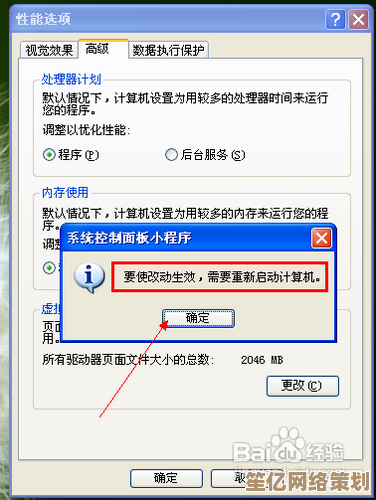

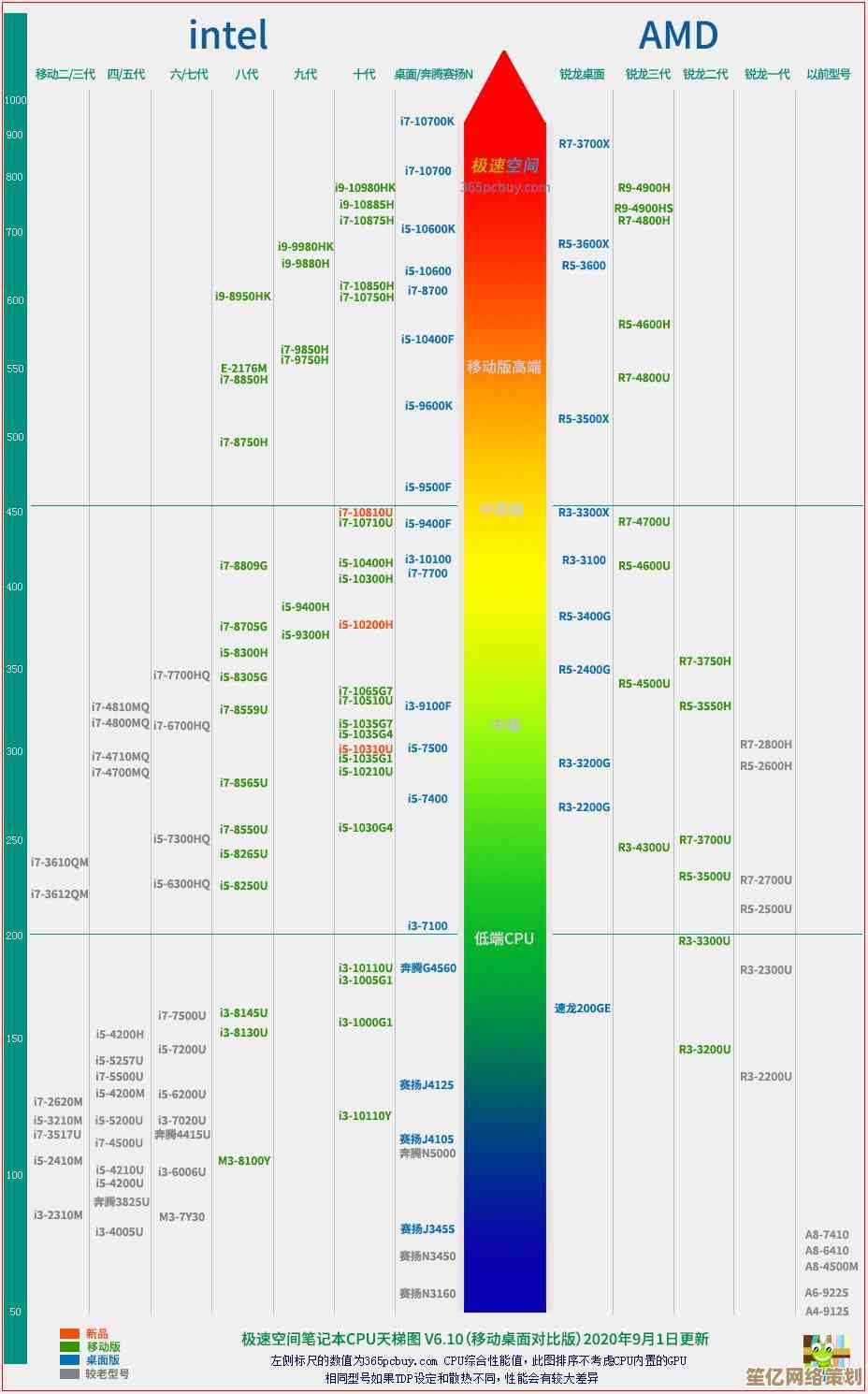
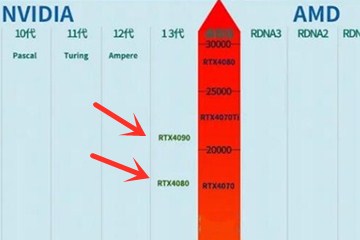
![利用[pdf2word]技术将PDF转为可编辑Word格式,简化文档修改与内容管理流程](http://www.haoid.cn/zb_users/upload/2025/10/20251019090840176083612052210.jpg)



